wps如何调出自选图形功能(图标库) wps如何使用自选图形功能(图标库)
更新时间:2024-04-04 17:06:45作者:yang
wps办公软件作为一款功能强大的办公工具软件,提供了丰富的功能供用户使用,其中自选图形功能(图标库)是wps中的一项重要功能,它可以帮助用户在文档中插入各种图标,使文档更加丰富多样。接下来我们将介绍如何调出wps的自选图形功能(图标库),以及如何使用该功能,让我们一起来了解吧!

方法/步骤
1. 使用wps Office打开文档,依次点击:“插入”—“形状”;

2.点击“形状”右下角倒三角形图标,再点击“更多”;
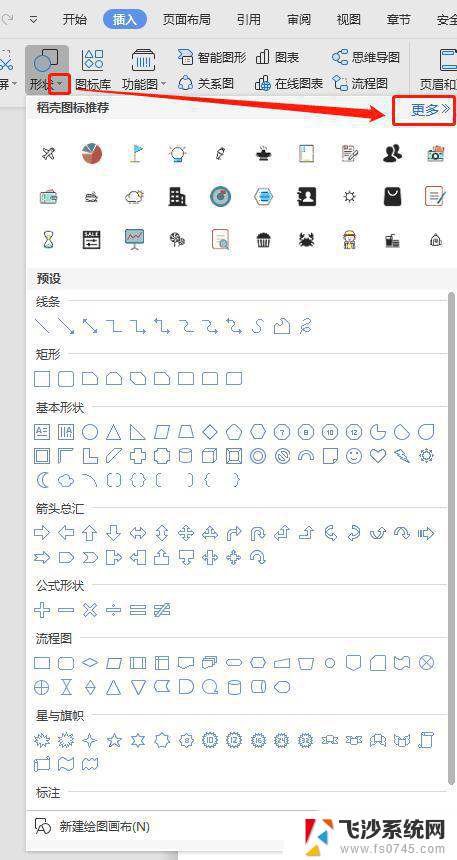
3.完成上述操作后,“自选图形”功能会出现在文档右侧,如图所示。
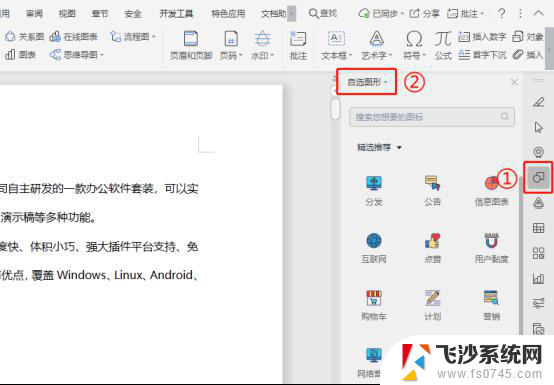
以上就是wps如何调出自选图形功能(图标库)的全部内容,如果你遇到了这种情况,可以按照本文的方法来解决,希望本文能够帮助到你。
wps如何调出自选图形功能(图标库) wps如何使用自选图形功能(图标库)相关教程
-
 wps选定图形 wps选定图形的操作步骤
wps选定图形 wps选定图形的操作步骤2024-05-05
-
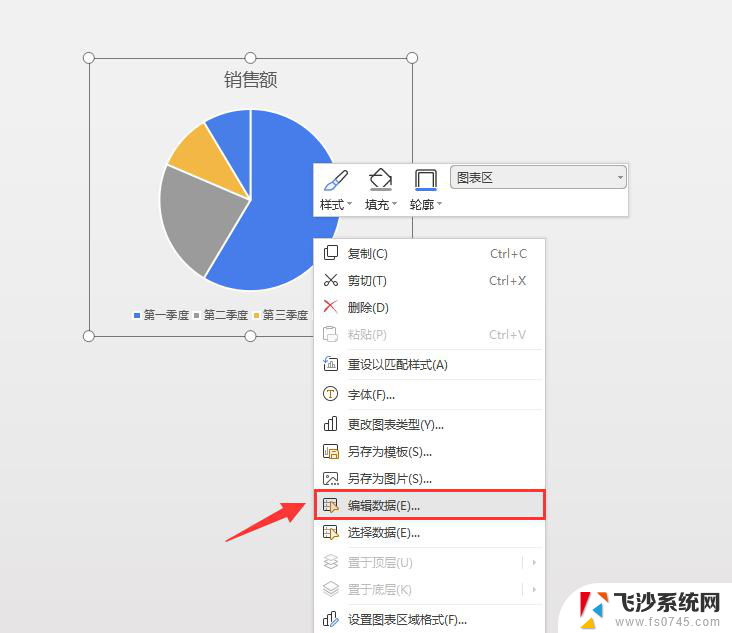 wpsppt中饼形图如何调整 wps ppt中饼形图的调整方法
wpsppt中饼形图如何调整 wps ppt中饼形图的调整方法2024-04-27
-
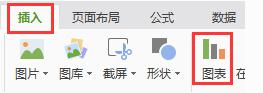 wps表格内如何扇形统计图 wps表格如何制作扇形统计图
wps表格内如何扇形统计图 wps表格如何制作扇形统计图2024-01-10
-
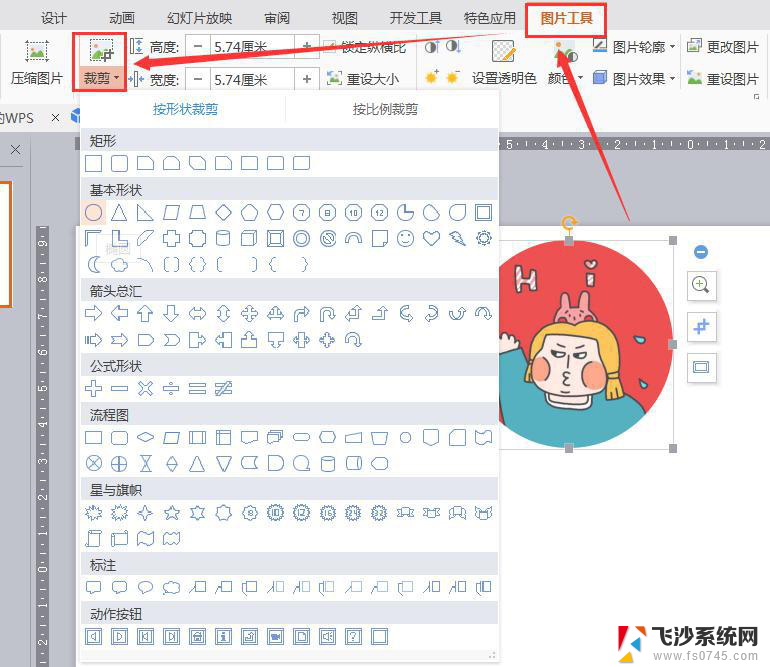 wps如何把图片修改成圆形 wps如何将图片裁剪成圆形
wps如何把图片修改成圆形 wps如何将图片裁剪成圆形2024-02-25
- wps筛选求和等功能不能用 wps筛选功能不能使用
- wps插入图片后裁剪没有图形和比例裁剪的选项了吗 wps插入图片后无法进行图形裁剪
- wps如何制图 wps如何制图图表功能详解
- wps组合不了图形 wps如何组合图形
- wps复制或移动图形对象 wps如何移动图形对象
- wps选中数据如何设置曲线图的横纵坐标 如何在wps中选中数据并设置曲线图的横纵坐标
- 小爱同学能不能连接电脑 小爱同学电脑音箱设置教程
- 电脑开机总是进入安全模式 Windows 10如何解决重启电脑总是进入安全模式的问题
- 电脑文档位置怎么更改 文档存放位置修改方法
- 苹果13pro截屏有几种方法 iPhone13 Pro截屏操作步骤
- 华为无线耳机怎么连接手机蓝牙 华为无线蓝牙耳机手机连接方法
- 电脑如何硬盘分区合并 电脑硬盘分区合并注意事项
电脑教程推荐
- 1 如何屏蔽edge浏览器 Windows 10 如何禁用Microsoft Edge
- 2 如何调整微信声音大小 怎样调节微信提示音大小
- 3 怎样让笔记本风扇声音变小 如何减少笔记本风扇的噪音
- 4 word中的箭头符号怎么打 在Word中怎么输入箭头图标
- 5 笔记本电脑调节亮度不起作用了怎么回事? 笔记本电脑键盘亮度调节键失灵
- 6 笔记本关掉触摸板快捷键 笔记本触摸板关闭方法
- 7 word文档选项打勾方框怎么添加 Word中怎样插入一个可勾选的方框
- 8 宽带已经连接上但是无法上网 电脑显示网络连接成功但无法上网怎么解决
- 9 iphone怎么用数据线传输文件到电脑 iPhone 数据线 如何传输文件
- 10 电脑蓝屏0*000000f4 电脑蓝屏代码0X000000f4解决方法